Отваряйте файлове във формат ISZ
ISZ е дисково изображение, което е компресирана версия на ISO-формата. Създадена от корпорацията ESB Systems. Той защитава информацията с парола и криптира данните със специален алгоритъм. Поради компресирането се поема по-малко дисково пространство в сравнение с други формати от подобен тип.
съдържание
Софтуер за откриване на ISZ
Помислете за основните програми за отваряне на ISZ формата.
Метод 1: DAEMON Tools Lite
Даймон Инструменти - Безплатно приложение за многофункционална обработка на виртуални дискови изображения. Има ясен и модерен интерфейс с руския език. Повечето функции в версията Lite обаче не са налице.
За да отворите:
- Изберете иконата до търсенето на изображения.
- Изберете желания ISZ файл и кликнете върху "Open" .
- Кликнете два пъти върху изображението.
- След всички манипулации ще се отвори прозорец с резултата.
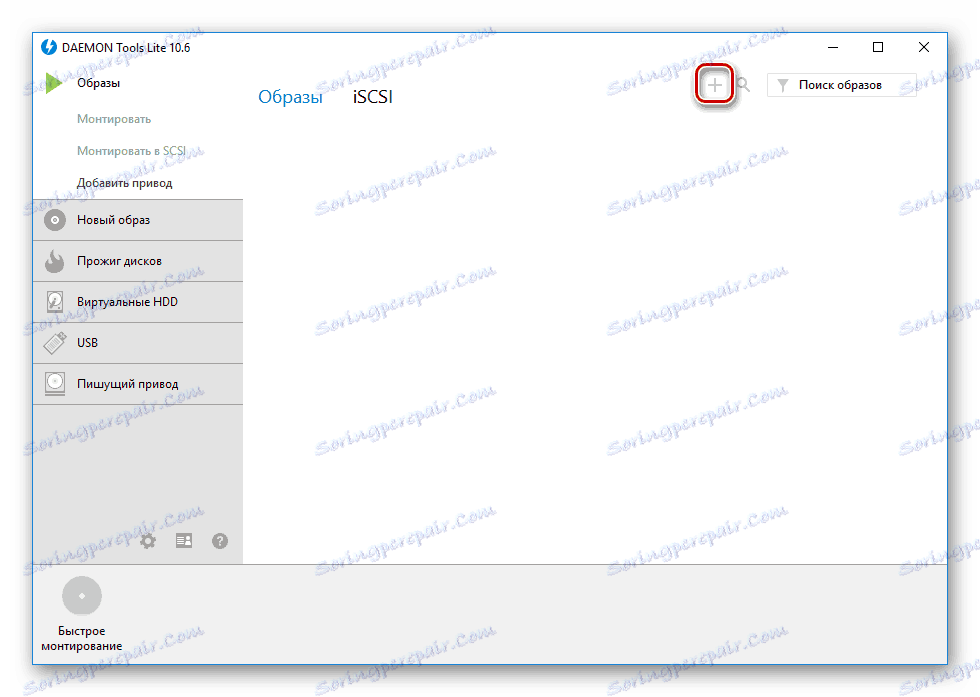

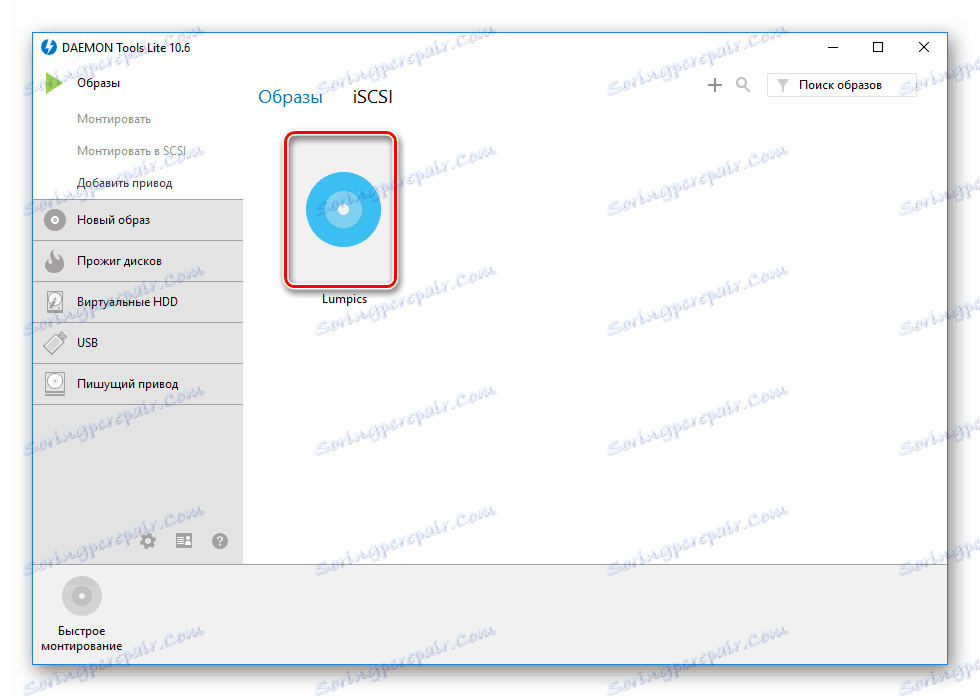

Метод 2: Алкохол 120%
Алкохол 120 - Мощен софтуер за възпроизвеждане на компактдискове и DVD дискове, изображенията и дисковете им е условно безплатен с 15-дневен пробен период, руският език не поддържа. При инсталирането се налага инсталирането на ненужни рекламни компоненти, които не се прилагат към алкохола 120.
За да видите:
- Кликнете върху раздела "Файл" .
- От падащото меню изберете "Отвори ..." или използвайте клавишната комбинация Ctrl + O.
- Изберете желаното изображение, кликнете върху "Отваряне" .
- Ще се покаже нов файл в отделен прозорец на програмата. Кликнете два пъти върху него.
- Това ще изглежда като немонтирано изображение.
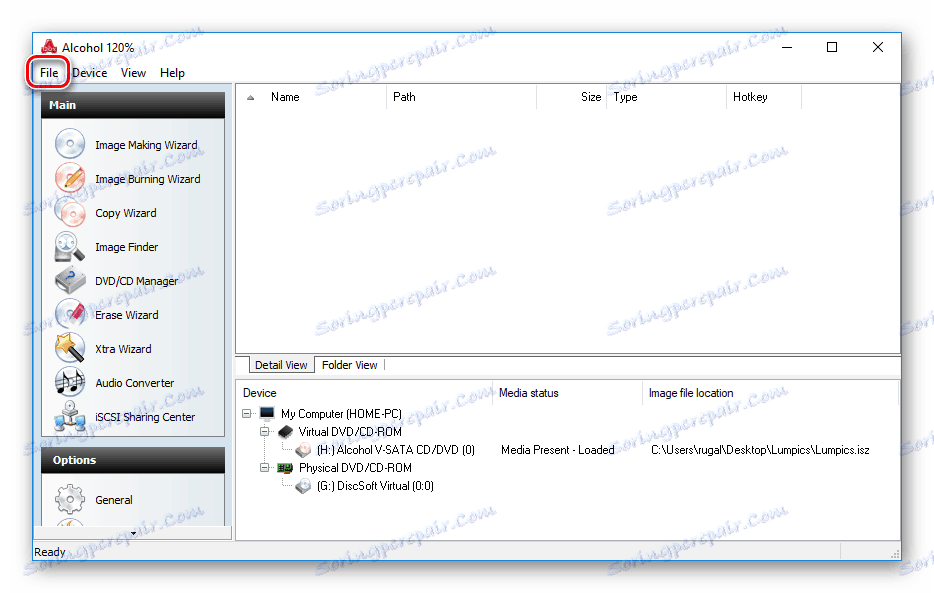
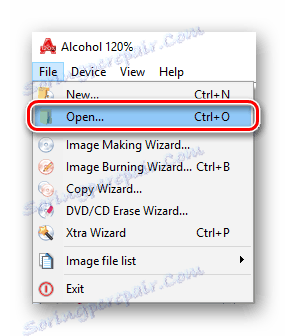
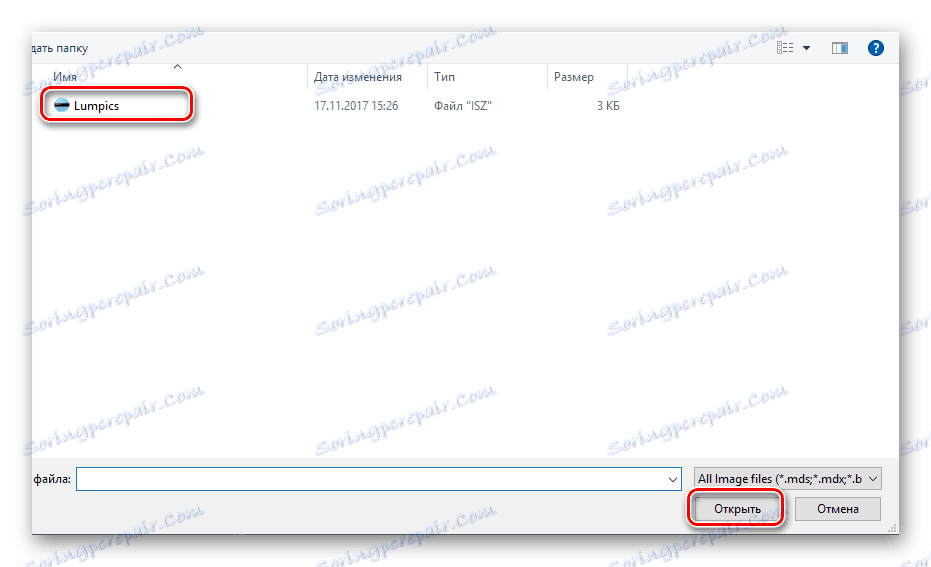
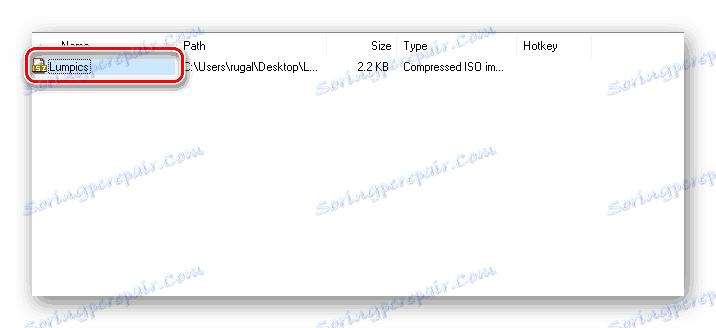
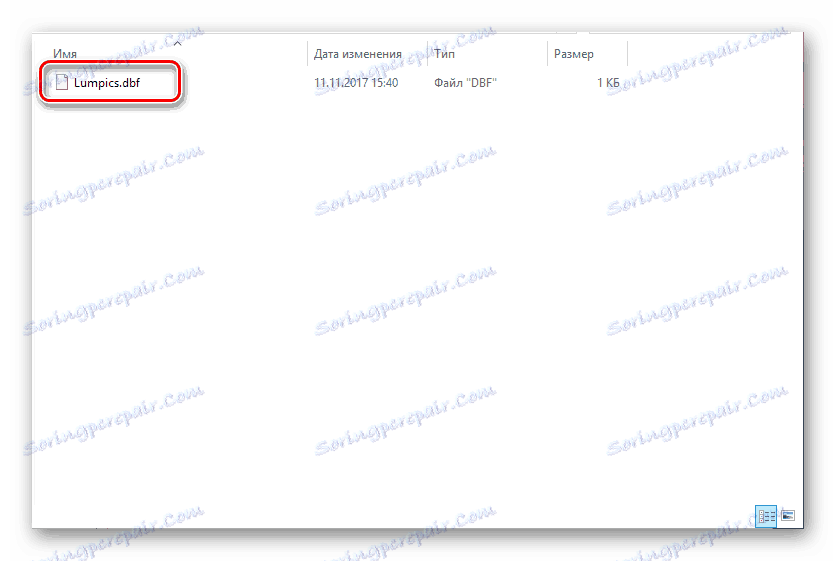
Метод 3: UltraISO
UltraISO платен софтуер за работа с изображения и записване на файлове на медиите. Функцията за конвертиране е налице.
За да видите:
- Кликнете върху втората лява икона или използвайте комбинацията Ctrl + O.
- Изберете желания файл, след което кликнете върху "Отваряне" .
- След като кликнете в отворения прозорец, съдържанието ще се отвори.
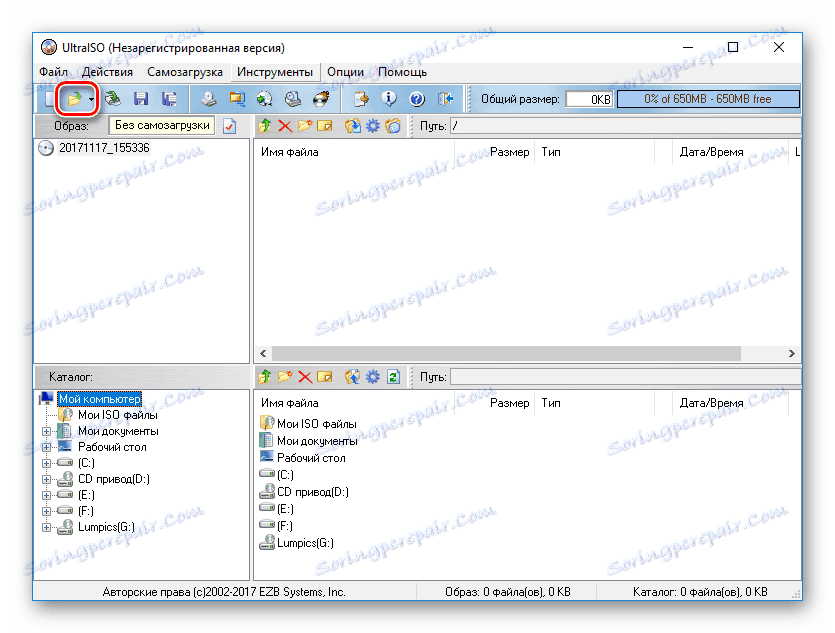
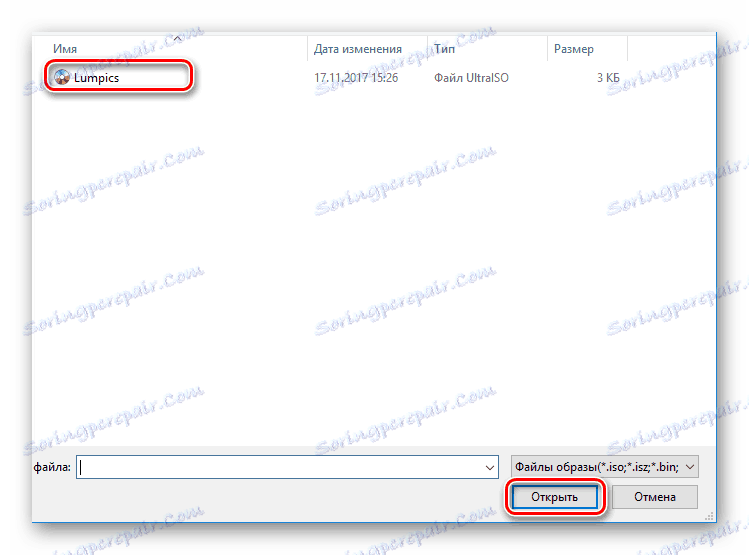
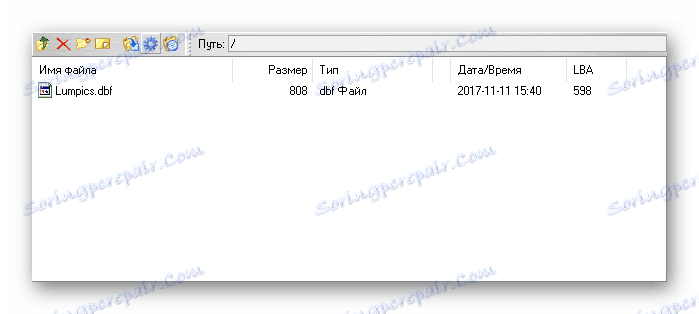
Метод 4: WinMount
WinMount е програма за взаимодействие с архиви и файлове с изображения. Безплатната версия ви позволява да обработвате файлове до 20 MB. Няма руски език. Поддържа широка гама от съвременни формати за изображения.
Изтеглете WinMount от официалния сайт
За да отворите:
- Кликнете върху иконата с думите "Mount File" .
- Маркирайте желания файл, кликнете върху "Отваряне" .
- Програмата ще ви предупреди за нерегистрираната безплатна версия и нейните ограничения.
- В работната област се показва избраното преди това изображение, изберете го и кликнете върху "Open Drive" .
- Отваря се нов прозорец с пълен достъп до съдържанието.
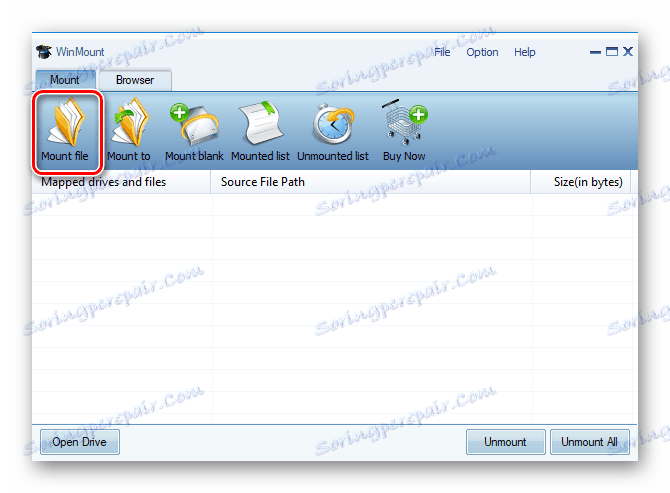
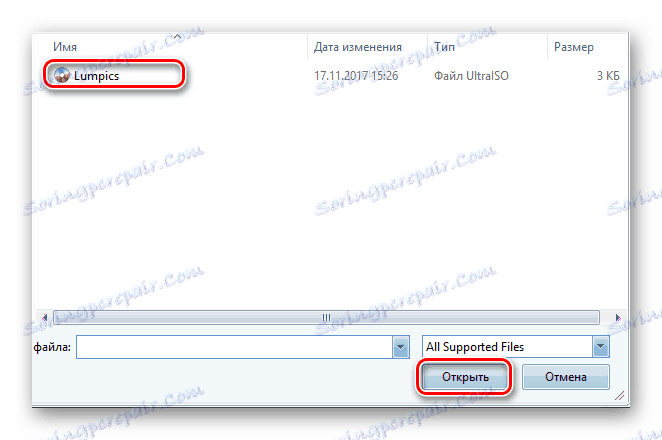
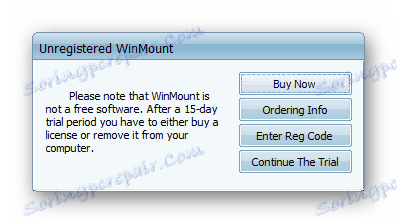
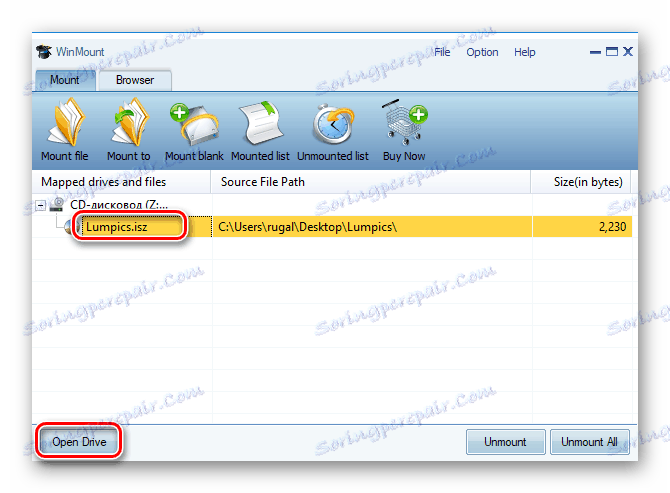
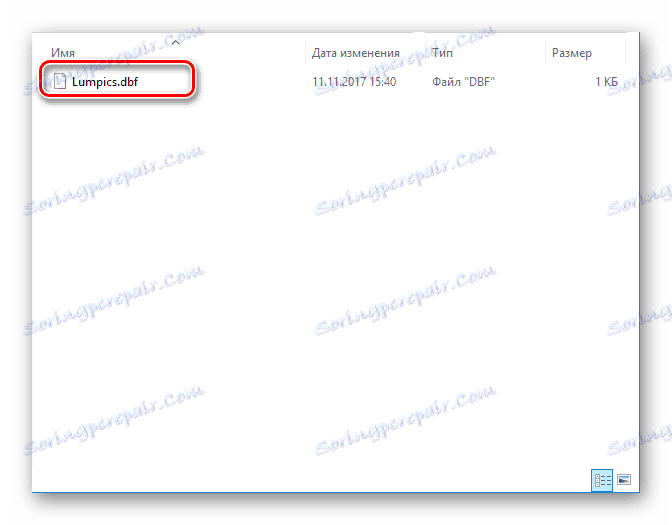
Метод 5: AnyToISO
AnyToISO е приложение, което предоставя възможност за конвертиране, създаване и разопаковане на изображения. Разпространява се срещу заплащане, има пробен период, поддържа руски език. В пробната версия можете да работите само с капацитет за данни до 870 MB.
Изтеглете AnyToISO от официалния сайт
За да отворите:
- В раздела "Извличане / конвертиране в ISO" кликнете върху "Отваряне на изображение ..." .
- Изберете файловете, които искате, кликнете върху "Отваряне" .
- Уверете се, че е избрано "Extract to Folder:" и задайте правилната директория. Кликнете върху Изключване.
- В края на процеса софтуерът ще ви предостави връзка към извлечения файл.
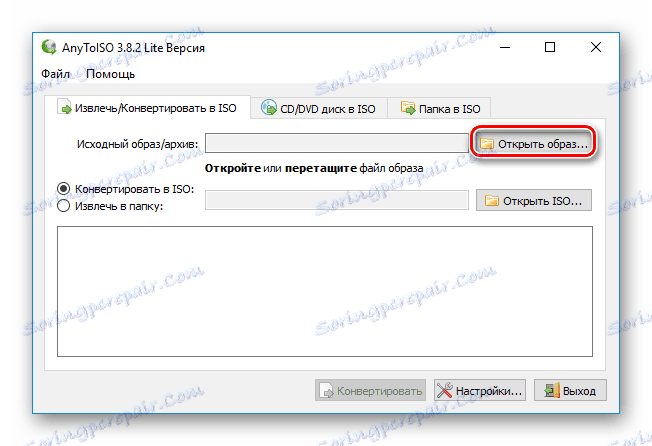
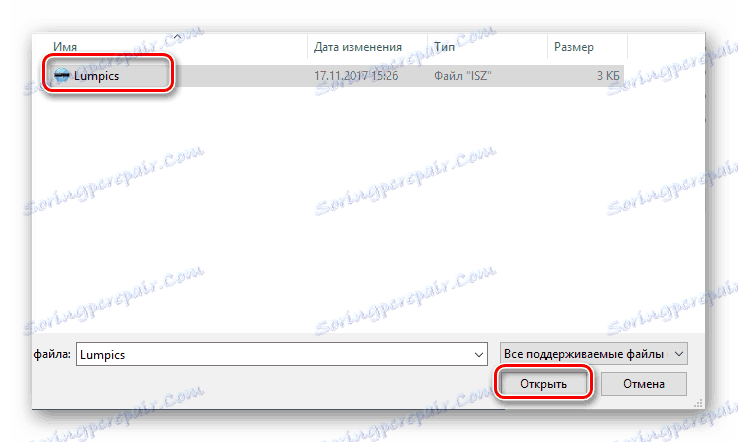
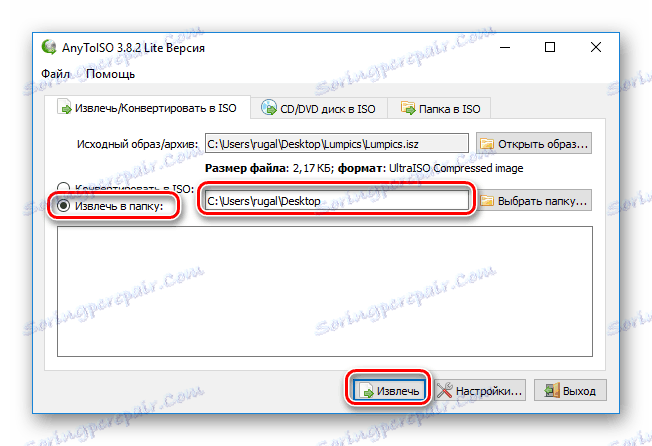
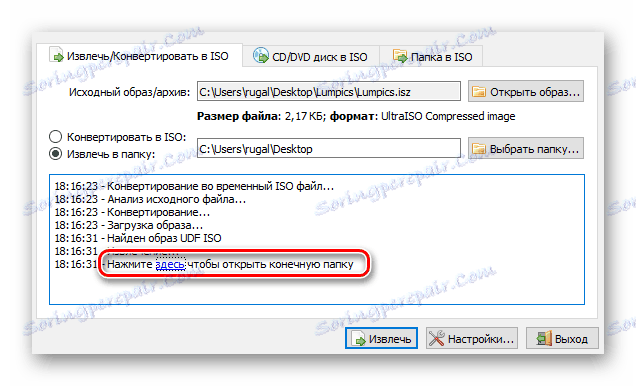
заключение
Така че разгледахме основните начини за отваряне на ISZ формата. Физическите дискове вече са нещо от миналото, техните изображения са популярни. За щастие, за да ги видите, това устройство не е задължително.